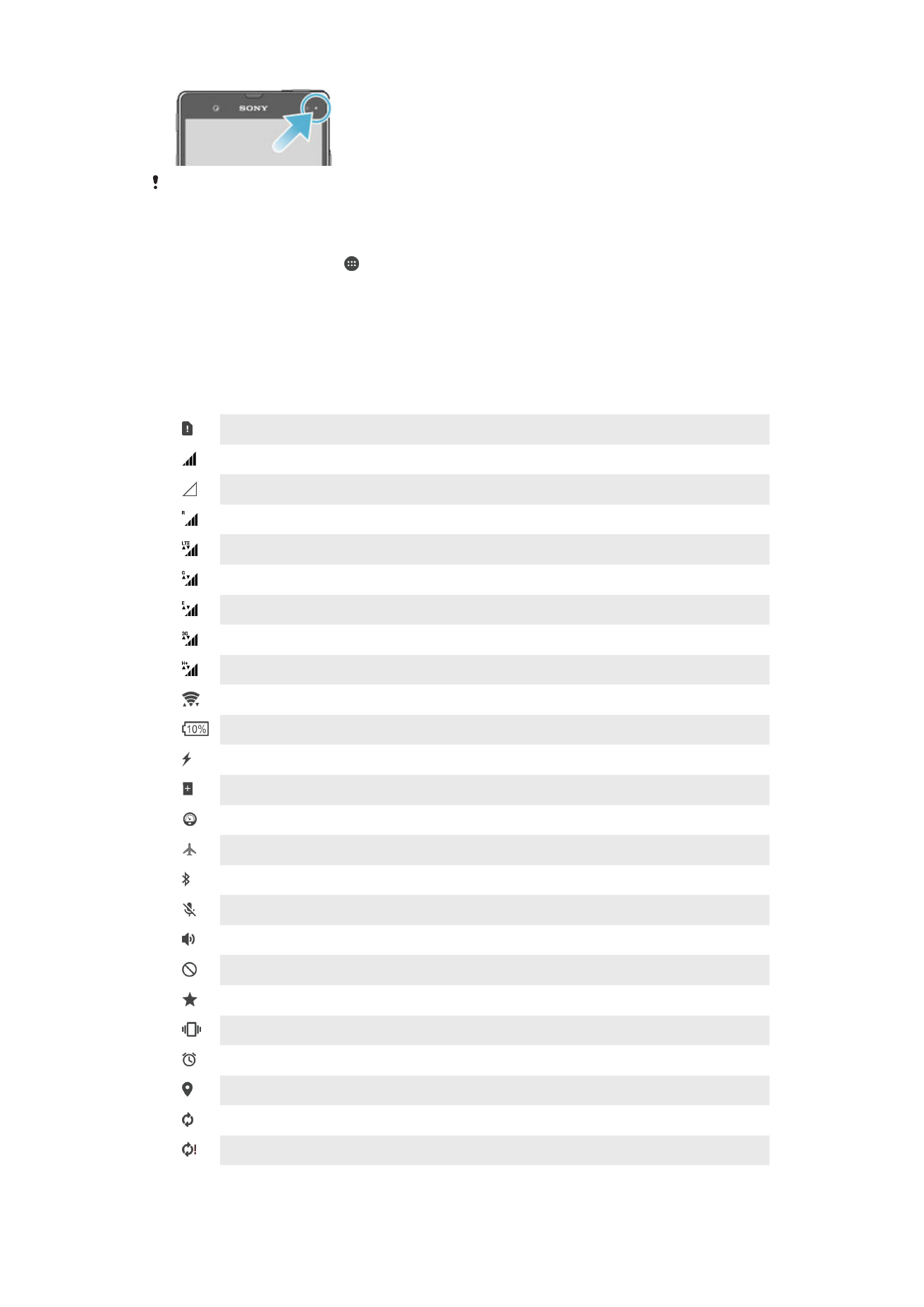
Pictogrammen in de statusbalk
Statuspictogrammen
Geen SIM-kaart
Signaalsterkte
Geen signaal
Roaming
LTE-data verzenden en downloaden
GPRS-data verzenden en downloaden
EDGE-data verzenden en downloaden
3G-data verzenden en downloaden
Mobiele data verzenden en downloaden
Een Wi-Fi®-verbinding is ingeschakeld en gegevens worden overgedragen
Batterijstatus
De batterij wordt opgeladen
STAMINA-modus is geactiveerd
Batterijspaarmodus is geactiveerd
Vliegmodus is geactiveerd
De Bluetooth®-functie is geactiveerd
De microfoon is gedempt
De speakertelefoon is ingeschakeld
Stille modus
Uitzonderingen toestaan in stille modus
Trilstand
Er is een alarm ingesteld
GPS is geactiveerd
Er is een synchronisatie actief
Probleem met aanmelding of synchronisatie
28
Dit is een internetversie van deze publicatie. © Uitsluitend voor privégebruik afdrukken.

De functie Gehoorapparaat is geactiveerd
Afhankelijk van uw serviceprovider, netwerk en/of regio, kunnen functies of diensten, die door
sommige pictogrammen in deze lijst worden vertegenwoordigd, al dan niet beschikbaar zijn.
Pictogrammen in de statusbalk beheren
1
Tik in uw startscherm op .
2
Tik vervolgens op
Instellingen > Persoonlijk maken > Systeempictogrammen.
3
Markeer de selectievakjes voor de systeempictogrammen die u in de statusbalk
wilt weergeven.
Meldingspictogrammen
Nieuw sms-bericht of mms-bericht
Gemist gesprek
Gesprek in de wacht
Gesprekken doorverbinden is ingeschakeld
Nieuw voicemailbericht
Nieuw e-mailbericht
Gegevens worden gedownload
Gegevens worden geüpload
Mobiele data is uitgeschakeld
Voer een basissetup van uw apparaat uit
Er is een software-update beschikbaar
Er zijn systeemupdates beschikbaar
Bezig met downloaden van systeemupdates
Tik om de gedownloade systeemupdates te installeren
Ultra STAMINA modus is actief
Schermafbeelding vastgelegd
Er is een nieuw Hangouts™ chatbericht binnengekomen
Videochat met vrienden met behulp van de Hangouts™-applicatie
Aanstaande agendagebeurtenis
Er is een kleine app actief
Smart Connect is geactiveerd
Er wordt een nummer afgespeeld
De radio is ingeschakeld
Het apparaat is via een USB-kabel met een computer verbonden
Intern geheugen is 75% vol. Tip om gegevens over te brengen naar de
geheugenkaart
Waarschuwing
29
Dit is een internetversie van deze publicatie. © Uitsluitend voor privégebruik afdrukken.

Meer (niet weergegeven) meldingen
Niet alle pictogrammen die op uw apparaat kunnen verschijnen, zijn hier vermeld. Deze
pictogrammen zijn alleen bedoeld als leidraad, en er kunnen wijzigingen worden doorgevoerd
zonder voorafgaande melding.
Voorkomen dat een applicatie meldingen stuurt
1
Tik in uw startscherm op .
2
Zoek naar en tik op
Instellingen > Geluid en melding > App-meldingen.
3
Selecteer een applicatie.
4
Sleep de schuifregelaar naast
Blokkeren naar rechts.